vm-tools的安装使用
【摘要】 vm-tools的安装使用
介绍:
博主:网络安全领域狂热爱好者。
殊荣:华为云博主、CSDN网络安全领域优质创作者(CSDN:黑色地带(崛起)),2022年双十一业务安全保卫战-某厂第一名,某厂特邀数字业务安全研究员,edusrc高白帽,vulfocus、攻防世界等平台排名100+、高校漏洞证书、cnvd原创漏洞证书等。
擅长:对于技术、工具、漏洞原理、黑产打击的研究。
导读:
面向读者:对于网络安全方面的学者。
本文知识点: vm-tools的安装使用
目录
一、下载安装
1.1、第一步:下载
虚拟机-----安装vm-Tools
(会出现联网下载最新的)
此时我的虚拟机处于打开状态在下
1.2、第二步:解压
打开下载的挂载文件,进入然后选中tar.gz文件右键解压
1.3、第三步:安装
进入/vmware-tools-distrib/下右键打开终端
输入
sudo ./vmware-install.pl
一路输入yes,最后出现successfully就是按照成功了
二、使用
2.1、共享文件设置
物理机中,就是主机设置的位置和文件名
2.2、共享文件位置
在kali中在/mnt/hgfs/下
有自己设置的共享文件夹
2.3、使用
将文件放到里面即可
(原文件路径(可能)和共享文件路径都需要root权限)
【声明】本内容来自华为云开发者社区博主,不代表华为云及华为云开发者社区的观点和立场。转载时必须标注文章的来源(华为云社区)、文章链接、文章作者等基本信息,否则作者和本社区有权追究责任。如果您发现本社区中有涉嫌抄袭的内容,欢迎发送邮件进行举报,并提供相关证据,一经查实,本社区将立刻删除涉嫌侵权内容,举报邮箱:
cloudbbs@huaweicloud.com
- 点赞
- 收藏
- 关注作者

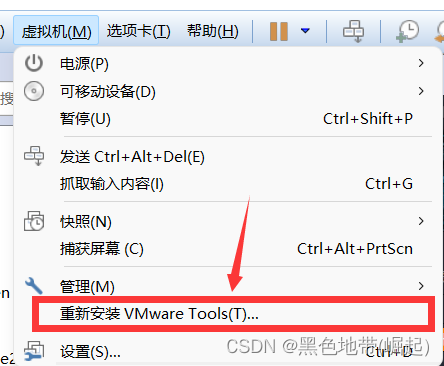
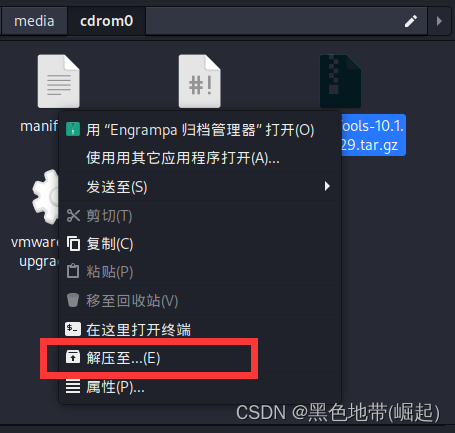


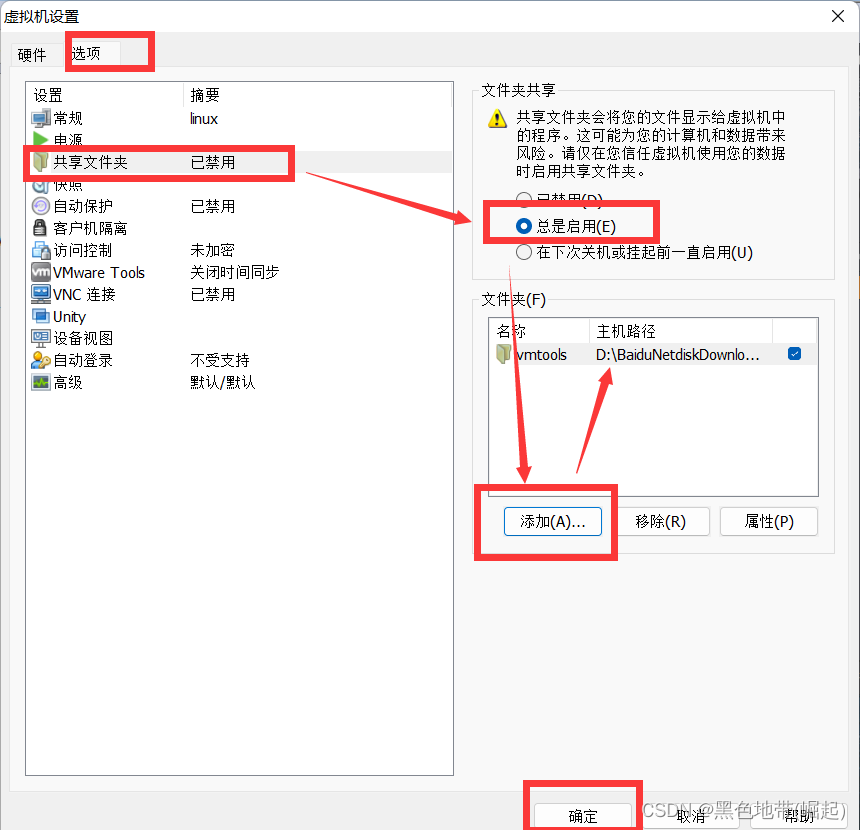




评论(0)